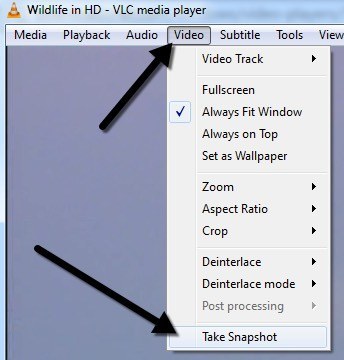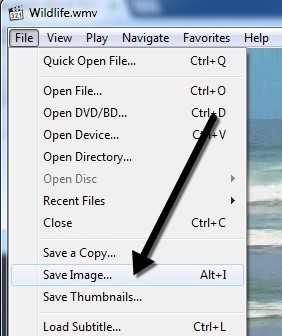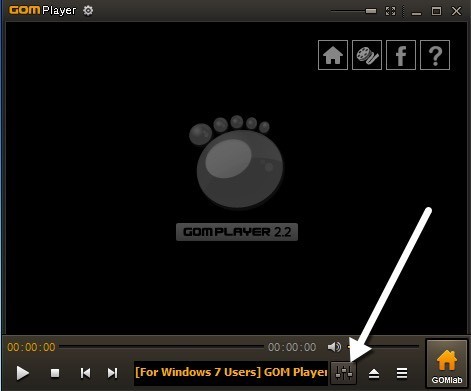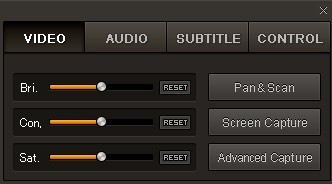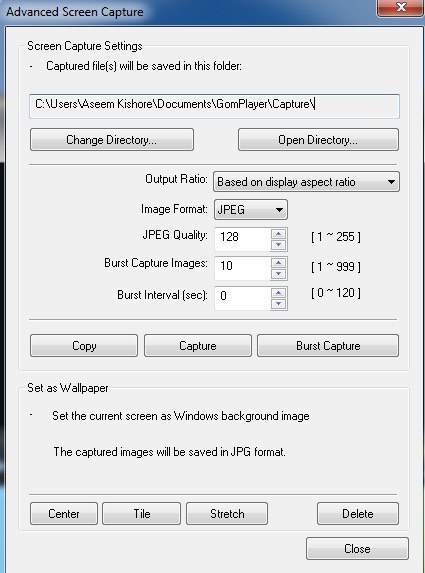Oglądając film DVD na komputerze lub wideo pobrane z aparatu i chciałbyś uchwycić konkretną klatkę jako zdjęcie? Domyślnie w systemie Windows jedyne dostępne opcje to używanie PrintScreen lub użycie skrótu CTRL + I w Windows Media Player 9 i 10.
Te metody są w porządku, ale nie są zbyt dokładne i począwszy od Windows Media Player 11, metoda CTRL + Inawet nie działa! Nie martw się jednak, istnieje inny sposób na przechwycenie klatki wideo i przekonwertowanie jej na nieruchomy obraz za pomocą programów innych firm.
VLC Media Player
Vlc media player jest prawdopodobnie najpopularniejszym odtwarzaczem multimedialnym dla systemu Windows pod względem pobierania. Jest regularnie aktualizowany o nowe funkcje i kodeki oraz obsługuje 64-bitowe wersje systemu Windows. Jedną z małych funkcji programu jest zrobienie migawki wideo podczas odtwarzania lub w trybie pauzy. Oprócz wykonania migawki, funkcja nie ma wiele więcej.
Wystarczy kliknąć Wideoi następnie kliknij Zrób migawkę. Jeśli potrzebujesz tylko kilku kadrów z filmu lub DVD, VLC jest doskonały. Jeśli chcesz więcej opcji, sugerowałbym odtwarzacz GOM jako alternatywę.
Klasyczny odtwarzacz mediów
Jednym z moich ulubionych odtwarzaczy multimedialnych jest Klasyczny odtwarzacz multimedialny. Wiesz, ten, który wygląda jak z czasów Windows XP? Nie daj się jednak zwieść wyglądowi, ponieważ jest to bardzo wszechstronny odtwarzacz multimedialny. Jest bezpłatny, lekki i dostosowywany w razie potrzeby. W każdym razie ma również prostą opcję zapisania bieżącej klatki jako obrazu nieruchomego. Wystarczy kliknąć Plik, a następnie kliknąć Zapisz obraz.
GOM Player
GOM Player jest bardzo przydatnym odtwarzaczem audio i wideo, który ma wbudowane wiele popularnych kodeków. GOM Player zawiera wiele kodeków (XviD, DivX, FLV1, AC3, OGG, MP4, H263 i innych), dzięki czemu możesz oglądać większość filmów bez instalowania osobnych kodeków. GOM Player może również odtwarzać uszkodzone pliki AVI lub AVI, które nie zostały jeszcze całkowicie pobrane. Więc jeśli masz plik AVI, który można pobrać tylko część, gracz GOM pozwoli ci zobaczyć pobraną część.
Kolejną fajną cechą odtwarzacza GOM jest to, że ma wbudowany narzędzie do przechwytywania ekranu, które można wykorzystać do przechwytywania nieruchomych obrazów wideo, które aktualnie odtwarzasz. Istnieje również kilka innych programów, które pozwalają na to samo, ale odtwarzacz GOM jest chłodniejszy, ponieważ zawiera funkcję serii zdjęć, która pozwala wykonywać ciągłe zrzuty nawet do 999 zdjęć!
Po pobraniu i zainstalowaniu odtwarzacza multimedialnego GOM można przechwytywać klatki wideo, klikając ikonę Panel sterowaniau dołu w prawo (ten z suwakiem).
Możesz kliknąć Zrzut ekranu, aby rozpocząć przechwytywanie za pomocą domyślne ustawienia lub możesz kliknąć Zaawansowane przechwytywaniei skonfigurować je według własnego uznania.
Możesz skonfigurować katalog docelowy dla zdjęć, format obrazu (JPEG lub BMP), jakość JPEG, zdjęcia seryjne (liczba zdjęć, które chcesz przechwycić) i interwał synchronizacji w sekundach. Możesz także szybko ustawić bieżącą klatkę jako tło Windows.
Jeśli film jest zbyt ciemny lub zbyt jasny, przed zrobieniem zdjęć możesz ustawić jasność i kontrast.
GOM Player i VLC Media Player to doskonałe odtwarzacze multimedialne z kilkoma naprawdę przydatnymi zaawansowanymi funkcjami. Zdecydowanie warto sprawdzić, czy nie masz dość domyślnego oprogramowania do odtwarzania DVD, które dostajesz na swoim komputerze po zakupie.
Kilka innych programów pozwala ci robić zrzuty ekranu z filmów, a jeden z nich użyłem Virtual Dub. Ponieważ jest bardziej nastawiony na edytowanie i przetwarzanie plików wideo, nie wspominałem o tym na samym szczycie. Jeśli masz jakieś inne sugestie, daj nam znać w komentarzach. Ciesz się!